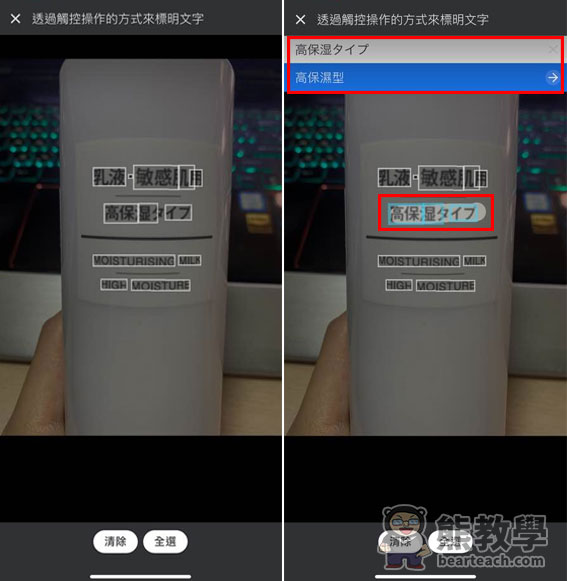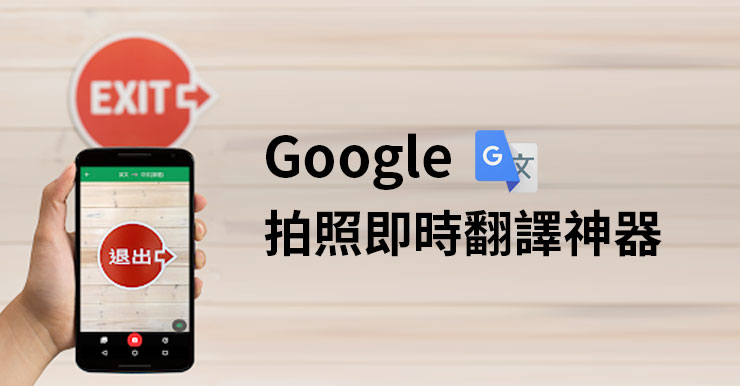相信大家遇到翻譯問題時,最常使用的就是電腦網路版的Google翻譯,但隨著智慧型手機使用率越來越頻繁,越來越多翻譯APP讓大家可以免費下載使用,甚至還有拍照翻譯、圖片翻譯、用手機拍照就能即時翻譯的功能,支援語言包括日文、韓文、英文…等主流語言。
而Google翻譯甚至不只侷限於網頁版使用,也提供手機翻譯APP讓大家下載使用,支援Android及iOS系統,除了提供數十種國家語言雙向翻譯,特別的是還支援了語音翻譯、拍照翻譯的功能,只要打開手機相機對準想要翻譯的照片文字,畫面就能夠即時翻譯成使用者所選的國家語言,使用上非常便利,也省去了輸入文字的時間,不論是出國遇到看不懂的菜單、書籍跟產品等等,都能夠利用拍照翻譯的掃描功能。之前有跟大家分享過幾款實用的翻譯APP,而今天就教大家如何使用Google的拍照翻譯功能,只要先下載好離線翻譯檔案,就算沒有網路也能支援離線模式翻譯。
安裝Google翻譯APP
Step 1
至App Storec或Play商店下載「Google翻譯APP」後開啟,選擇要翻譯的語言。。
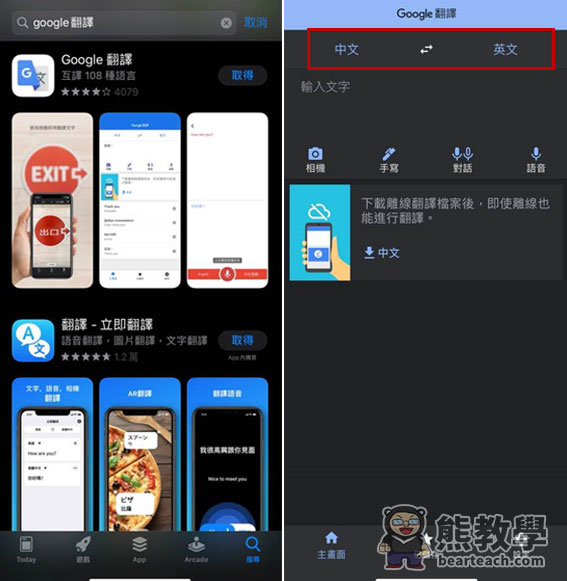
Step 2
點選「下載離線翻譯檔案」,這樣就算沒網路也可以使用翻譯功能。
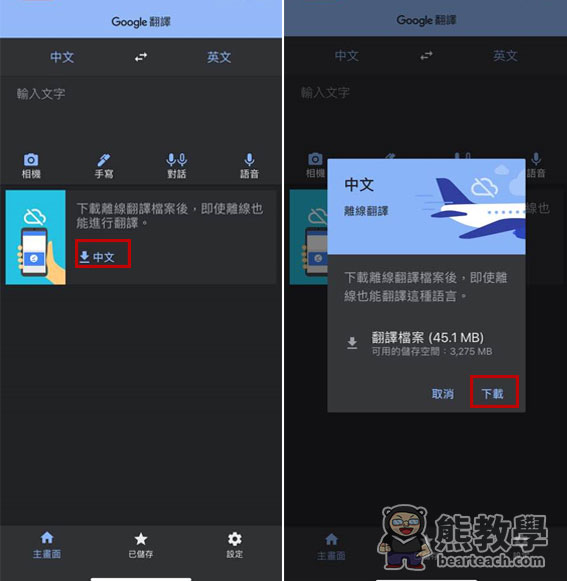
相機即時翻譯
Step 1
點選相機圖案後點選「繼續」。
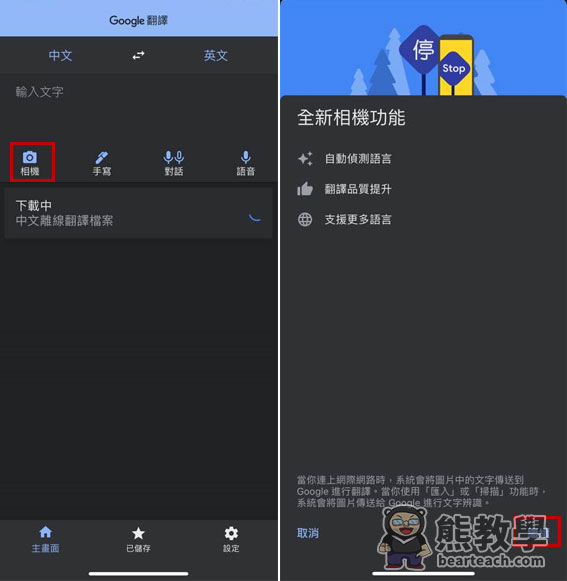
Step 2
跳出「翻譯想要取用您的相機」的提醒訊息後點選「好」後出現相機畫面。
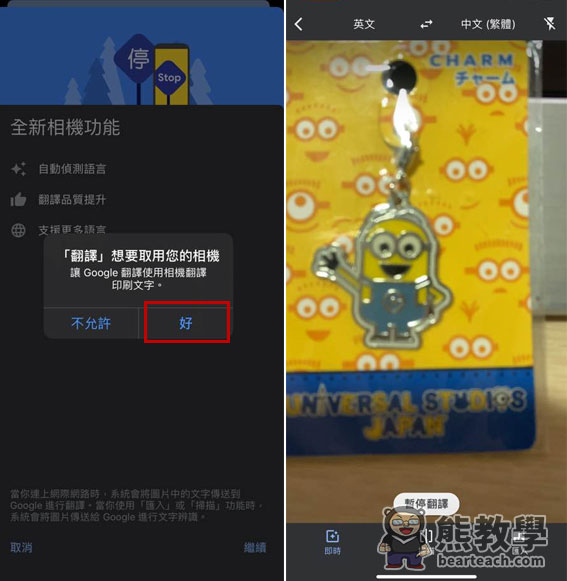
Step 3
上方可以切換不同語言,左下方選擇「即時」,將鏡頭對準想要翻譯的圖片文字,畫面裡的英文字就會即時被翻譯成中文。
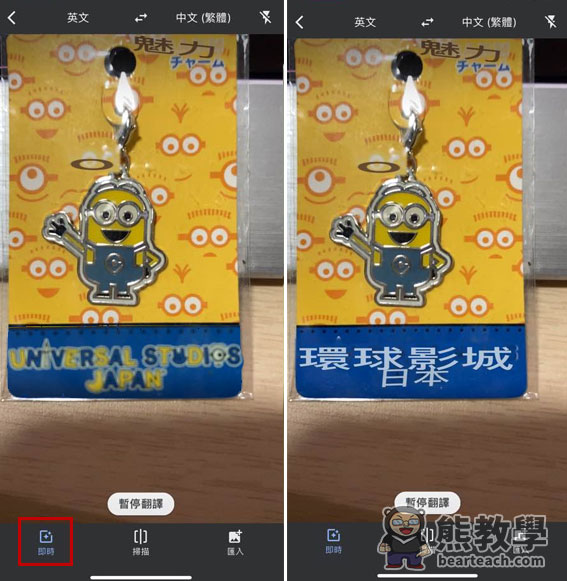
相機掃描翻譯
Step 1
如果遇到比較多文字需要翻譯的狀況(雜誌、書籍等),就可以利用「掃描」功能。
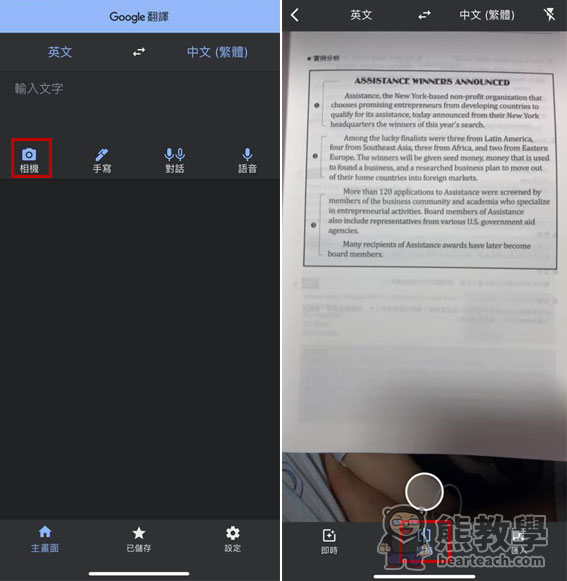
Step 2
對準想要掃描的圖片文字後點下方拍照進行掃描。
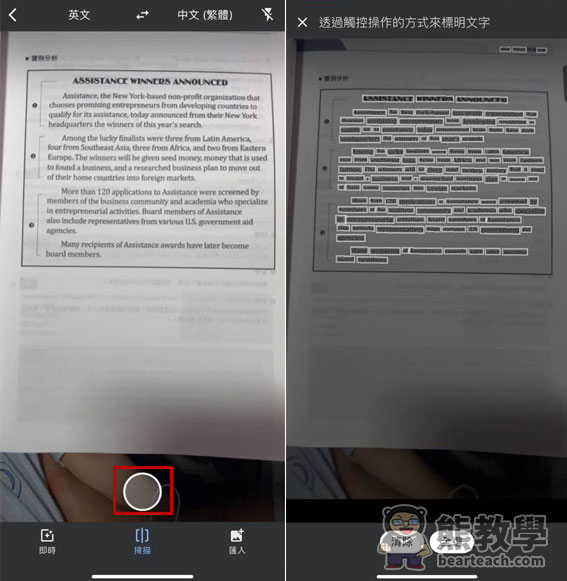
Step 3
掃描文字成功後,可透過觸控方式點選想要翻譯的部分,上方就會顯示點選的翻譯內容。
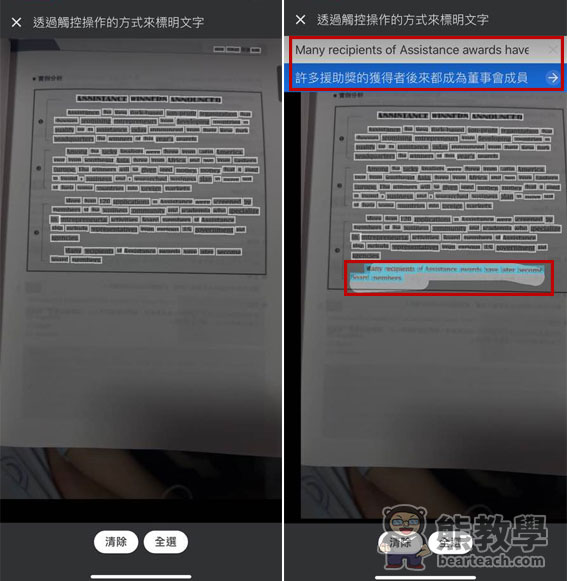
相機匯入照片翻譯
Step 1
如果遇到即時翻譯不支援的語言,就可以先使用手機相機將想要翻譯的圖片拍下來。
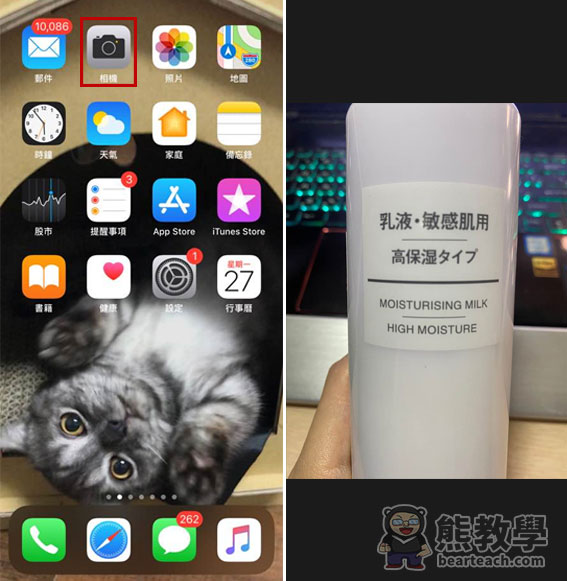
Step 2
打開「Google翻譯APP」的相機圖示,上方調整翻譯語言後,下方點選「匯入」,將剛剛拍攝的圖片匯入。
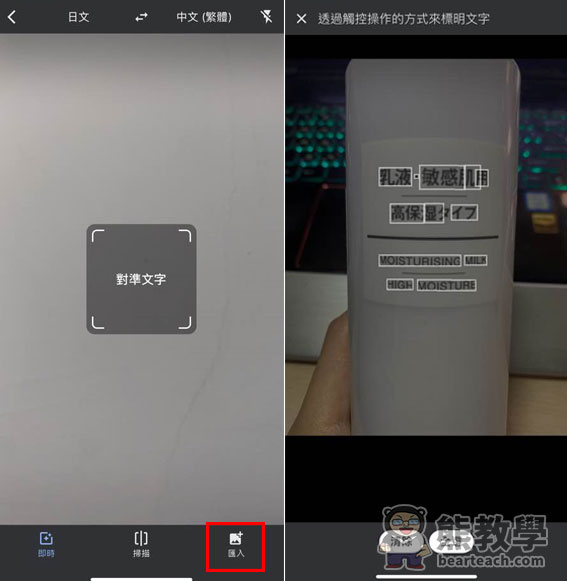
Step 3
成功匯入後APP會進行掃描,可透過觸控方式點選想要翻譯的部分,上方就會顯示點選的翻譯內容。